Microsoft Word, metin belgeleri oluşturmak, düzenlemek ve biçimlendirmek için dünya genelinde en çok kullanılan yazılımlardan biridir. Ancak, Word belgesinden metin veya içerik kopyalayıp başka bir yere yapıştırmaya çalıştığınızda, beklenmedik biçimlendirme değişiklikleriyle karşılaşmak sıkça yaşanan bir hayal kırıklığıdır. Yazı tipi değişir, boşluklar bozulur, tablolar dağılır, görseller kaybolur… Bu durum, özellikle profesyonel belgelerle çalışırken zaman kaybına ve sinir bozukluğuna yol açabilir.
Peki, Word’ü kopyalarken biçimlendirme kabusunu nasıl sona erdirebiliriz? Bu kapsamlı rehber, içeriği olduğu gibi veya istediğiniz şekilde kopyalamanız için size adım adım tüm yöntemleri ve ipuçlarını sunacak.
Neden Kopyaladığımda Biçimlendirme Değişiyor?
Bu sorunun temelinde, Word’ün metin ve nesneleri yalnızca görünür biçimde değil, aynı zamanda altında yatan karmaşık bir yapı (stiller, temalar, gizli karakterler, bölüm sonları, nesne özellikleri) ile depolaması yatar. Bir içeriği kopyaladığınızda, Word bu tüm yapısal bilgileri de panoya taşır. Yapıştırdığınız yerin (başka bir Word belgesi, e-posta, web sitesi, not defteri vb.) kendi biçimlendirme kuralları veya varsayılan ayarları olduğunda, bu iki set kural birbiriyle çelişir ve sonuç olarak biçimlendirme bozulur.
Başlıca nedenler şunlardır:
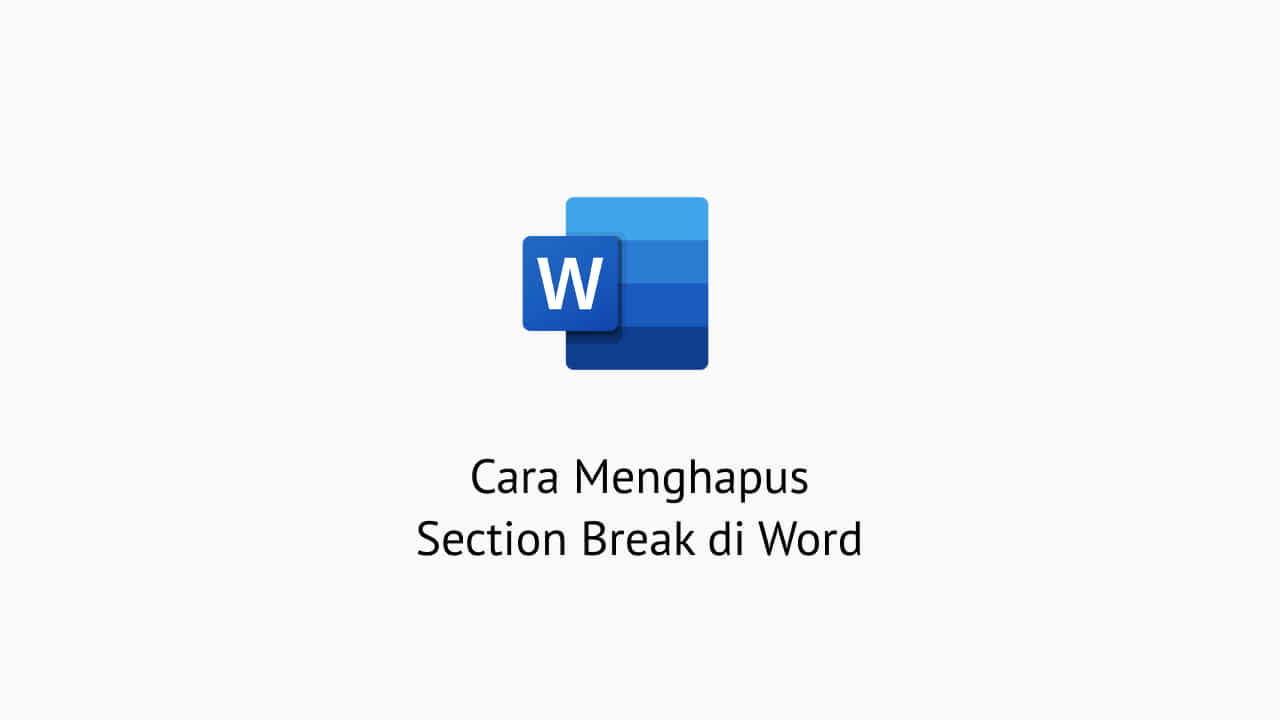
- Stil Çakışmaları: Kaynak belgedeki stiller (Başlık 1, Normal, Alıntı vb.) hedef belgedeki aynı adlı stillerden farklı olabilir veya hedef belgede o stil hiç olmayabilir.
- Varsayılan Yapıştırma Ayarları: Word’ün varsayılan yapıştırma ayarları, genellikle "Kaynak Biçimlendirmeyi Koru" veya "Biçimlendirmeyi Birleştir" olarak ayarlanmıştır, ancak her durumda istediğiniz sonucu vermez.
- Gizli Karakterler ve Biçimlendirme İşaretleri: Sekmeler, birden fazla boşluk, paragraf işaretleri, bölüm sonları gibi görünmeyen karakterler de biçimlendirmeyi etkileyebilir.
- Hedef Ortamın Sınırlamaları: Bir web sitesine veya basit bir metin düzenleyiciye (Not Defteri gibi) yapıştırırken, Word’ün zengin biçimlendirme özelliklerinin çoğu desteklenmez.
- Nesne ve Tablo Biçimlendirmesi: Görseller, tablolar, SmartArt grafikleri gibi nesnelerin kendi özel biçimlendirme kuralları vardır ve kopyalandığında bozulmaya daha yatkındır.
Şimdi, bu sorunları aşmak için kullanabileceğiniz yöntemlere geçelim.
1. Yapıştırma Seçeneklerini Anlamak ve Kullanmak (En Önemli Yöntem)
Word’de kopyaladığınız bir şeyi yapıştırdıktan sonra, yapıştırılan içeriğin yanında küçük bir "Yapıştırma Seçenekleri" simgesi belirir. Bu simgeye tıklayarak veya sağ tıklama menüsünden "Yapıştırma Seçenekleri"ni seçerek farklı yapıştırma modlarını görebilirsiniz. Bu seçenekler, biçimlendirmenin nasıl korunacağını veya değiştirileceğini belirlemenizi sağlar.
Temel Yapıştırma Seçenekleri:
- A. Kaynak Biçimlendirmeyi Koru (K): Bu seçenek, kopyaladığınız metni ve biçimlendirmeyi kaynak belgedeki gibi tutmaya çalışır. Yazı tipi, boyutu, renkleri, paragraflar, girintiler ve diğer tüm biçimlendirmeler olduğu gibi aktarılır.
- Ne Zaman Kullanılır: Kaynak belgedeki içeriğin tamamen aynı görünmesini istediğinizde ve hedef belgenin biçimlendirme ile çakışmayacağından emin olduğunuzda. Genellikle aynı Word belgesinde veya aynı stil ayarları olan başka bir Word belgesinde iyi çalışır.
- B. Biçimlendirmeyi Birleştir (B): Bu seçenek, kopyalanan metnin biçimlendirmesini hedef belgenin biçimlendirmesiyle birleştirmeye çalışır. Yani, metnin içeriği korunurken, yazı tipi ve paragraf stili gibi bazı özellikler hedef belgenin varsayılanlarına uyum sağlar.
- Ne Zaman Kullanılır: İçeriği mevcut belgenizin genel görünümüne entegre etmek istediğinizde. Örneğin, farklı bir kaynaktan kopyaladığınız bir metni kendi belgenizin yazı tipi ve paragraf stillerine uydurmak için idealdir. Bu genellikle en çok tercih edilen seçenektir çünkü temiz bir entegrasyon sağlar.
- C. Yalnızca Metni Koru (M): Bu seçenek, tüm biçimlendirmeyi kaldırır ve yalnızca düz metni yapıştırır. Resimler, tablolar ve diğer nesneler yapıştırılmaz.
- Ne Zaman Kullanılır: Sadece metin içeriğine ihtiyacınız olduğunda ve tüm biçimlendirme, stil veya nesnelerden arınmış temiz bir başlangıç yapmak istediğinizde. E-postalara veya web formlarına metin yapıştırırken genellikle en güvenli yoldur.
- D. Resim (R): Kopyaladığınız içeriği (metin, resimler, şekiller dahil) tek bir resim olarak yapıştırır. Bu resim üzerinde metin düzenlemesi yapamazsınız.
- Ne Zaman Kullanılır: Kopyalanan içeriğin tam olarak göründüğü gibi kalmasını istediğinizde ve düzenlenebilir olmasının önemli olmadığı durumlarda. Örneğin, bir belgenin belirli bir bölümünün ekran görüntüsü gibi görünmesini sağlamak için.
- E. Özel Yapıştır (Ö): Bu seçenek, daha fazla kontrol sağlar ve çeşitli yapıştırma formatları sunar.
- Ne Zaman Kullanılır: Yukarıdaki seçenekler yeterli olmadığında veya daha spesifik bir yapıştırma biçimi aradığınızda.
- Özel Yapıştır Alt Seçenekleri:
- Biçimlendirilmemiş Metin: "Yalnızca Metni Koru" ile aynıdır. Tüm biçimlendirmeyi kaldırır.
- HTML Biçimi: Web sayfalarından kopyaladığınızda veya HTML kodunu korumak istediğinizde kullanışlıdır.
- Zengin Metin Biçimi (RTF): Temel biçimlendirmeyi (kalın, italik, altı çizili) korur ancak gelişmiş stilleri korumaz. Farklı programlar arasında metin taşırken güvenli bir seçenektir.
- Microsoft Word Belgesi Nesnesi: Kopyalanan içeriği ayrı bir Word belgesi nesnesi olarak yapıştırır. Çift tıklayarak bu nesneyi ayrı bir pencerede düzenleyebilirsiniz.
- Gelişmiş Meta Dosyası (Resim): Resim olarak yapıştırmaya benzer ancak daha yüksek kalitede vektör tabanlı bir resim formatıdır. Boyutlandırıldığında daha keskin kalır.
Yapıştırma Seçeneklerine Hızlı Erişim:
- Metni kopyalayın (Ctrl+C).
- Yapıştırılacak yere tıklayın.
- Sağ tıklayın ve "Yapıştırma Seçenekleri" altındaki simgelerden birini seçin.
- Alternatif olarak, Giriş sekmesindeki "Yapıştır" düğmesinin altındaki oka tıklayın ve istediğiniz seçeneği belirleyin.
2. Biçimlendirmeyi Tamamen Temizleme
Bazen, en temiz sonucu elde etmek için kopyalamadan önce veya yapıştırdıktan sonra mevcut biçimlendirmeyi tamamen kaldırmak isteyebilirsiniz.
- Kopyalamadan Önce Temizleme:
- Kaynak belgede biçimlendirmesini kaldırmak istediğiniz metni seçin.
- "Giriş" sekmesinde, "Yazı Tipi" grubunda yer alan "Tüm Biçimlendirmeyi Temizle" (üzerinde silgi olan büyük "A" harfi) düğmesine tıklayın. Bu, metni düz metne dönüştürür ve ardından kopyalayabilirsiniz.
- Yapıştırdıktan Sonra Temizleme:
- "Yalnızca Metni Koru" seçeneğini kullanarak metni yapıştırın.
- Ardından, eğer hala istenmeyen biçimlendirme varsa, yapıştırılan metni seçin ve yukarıdaki "Tüm Biçimlendirmeyi Temizle" düğmesini kullanın.
3. Stilleri Etkin Kullanma
Profesyonel Word kullanıcıları, biçimlendirme tutarlılığını sağlamak için stilleri yoğun olarak kullanır. Stiller, metinlerinize belirli bir görünüm (yazı tipi, boyutu, rengi, paragraf ayarları vb.) atamanızı sağlayan tanımlı biçimlendirme setleridir.
- Neden Önemli? Kaynak belgedeki içerik stillerle biçimlendirilmişse ve hedef belgede aynı stiller tanımlanmışsa, "Biçimlendirmeyi Birleştir" seçeneği genellikle en iyi sonucu verir. Hedef belgenin stil tanımları, kopyalanan metne otomatik olarak uygulanır.
- Kullanım İpuçları:
- Kopyaladığınız metne, hedef belgenin mevcut stillerinden birini (örn. "Normal" veya "Gövde Metni") uygulayın.
- Kendi özel stillerinizi oluşturarak belgeleriniz arasında tutarlılığı sağlayın.
4. Aracı Adımlar Kullanarak Temiz Kopyalama
Bazı durumlarda, Word’ün kendi yapıştırma seçenekleri bile yeterli olmayabilir veya daha karmaşık bir biçimlendirmeyi temizlemek isteyebilirsiniz.
- Not Defteri (Notepad) Yöntemi:
- Word’den kopyalamak istediğiniz metni seçin (Ctrl+C).
- Not Defteri’ni açın (Windows arama çubuğuna "notepad" yazın).
- Metni Not Defteri’ne yapıştırın (Ctrl+V). Not Defteri yalnızca düz metin depoladığından, tüm biçimlendirme otomatik olarak kaldırılacaktır.
- Not Defteri’ndeki metni tekrar kopyalayın (Ctrl+A ile tümünü seçin, Ctrl+C).
- Word belgenize geri dönün ve yapıştırın (Ctrl+V). Bu, tamamen biçimlendirilmemiş metni yapıştıracaktır. Ardından, hedef belgenizin biçimlendirme kurallarına göre yeniden biçimlendirebilirsiniz.
- Tarayıcı Adresi Çubuğu Yöntemi: Not Defteri’ne benzer şekilde, kopyaladığınız metni bir web tarayıcısının adres çubuğuna yapıştırıp oradan tekrar kopyalamak da biçimlendirmeyi kaldırabilir.
5. Özel İçerik Türlerini Kopyalama
Metin dışında, tablolar, görseller ve diğer nesneler de kopyalama sırasında sorun çıkarabilir.
- Tablolar:
- Tabloların kendi hücre kenarlıkları, dolguları, genişlikleri ve metin hizalamaları vardır.
- Sorun: Kopyaladığınızda hücre birleşmeleri bozulabilir, sütun genişlikleri değişebilir veya tablo dışına taşabilir.
- Çözüm:
- "Kaynak Biçimlendirmeyi Koru" genellikle tablolar için en iyi seçenektir.
- Eğer bu işe yaramazsa, tabloyu seçip "Resim" olarak yapıştırmayı deneyin. Bu, tablonun düzenini korur ancak düzenlenebilir olmaz.
- Alternatif olarak, tabloyu seçin, kopyalayın ve "Özel Yapıştır" menüsünden "Microsoft Excel Çalışma Sayfası Nesnesi" olarak yapıştırmayı deneyin. Bu, Excel’de düzenlenebilir bir tablo oluşturur.
- Son çare olarak, tabloyu "Yalnızca Metni Koru" ile yapıştırın ve ardından Word’ün tablo araçlarını kullanarak sıfırdan yeniden biçimlendirin.
- Görseller ve Şekiller:
- Sorun: Kopyalandığında konumları değişebilir, boyutları bozulabilir veya metin kaydırma ayarları sıfırlanabilir.
- Çözüm:
- Görseli kopyalayıp yapıştırdıktan sonra, görselin yanındaki "Yerleşim Seçenekleri" (Layout Options) simgesine tıklayın ve istediğiniz metin kaydırma seçeneğini belirleyin (örn. "Metinle Aynı Hizada" veya "Kare").
- Görseli yapıştırırken "Resim" seçeneğini kullanmak, bazen daha tutarlı bir sonuç verebilir.
- Birden fazla görseli veya görsel ve metni birlikte kopyalıyorsanız, bunları gruplandırmak (Görsel Araçları > Biçim > Düzenle > Gruplandır) ve ardından kopyalamak işe yarayabilir.
- Köprüler (Hyperlinks):
- Kopyaladığınız metindeki köprüler genellikle yapıştırılırken korunur.
- Eğer köprünün sadece metin olarak kalmasını istiyorsanız, "Yalnızca Metni Koru" seçeneğini kullanın.
- Yapıştırılan bir köprüyü kaldırmak için üzerine sağ tıklayın ve "Köprüyü Kaldır" seçeneğini seçin.
6. Gelişmiş İpuçları ve En İyi Uygulamalar
- Gizli Biçimlendirme İşaretlerini Görüntüle: "Giriş" sekmesinde yer alan "Göster/Gizle ¶" düğmesi (paragraf işareti simgesi), boşluklar, sekmeler, paragraf sonları ve bölüm sonları gibi görünmeyen biçimlendirme işaretlerini gösterir. Bu işaretler, biçimlendirme sorunlarının nedenini anlamanıza yardımcı olabilir. Kopyalamadan önce gereksiz boşlukları veya paragraf sonlarını temizlemek, yapıştırma sonrası sorunları azaltabilir.
- Varsayılan Yapıştırma Ayarlarını Özelleştirme:
- Dosya > Seçenekler > Gelişmiş’e gidin.
- "Kes, Kopyala ve Yapıştır" bölümünü bulun.
- Burada, farklı senaryolar için (aynı belgede yapıştırma, farklı belgeler arasında yapıştırma vb.) varsayılan yapıştırma davranışını değiştirebilirsiniz. Bu ayarları kendi çalışma tarzınıza göre optimize etmek, uzun vadede size zaman kazandıracaktır.
- Kaynak Belgeyi Temizleme: Eğer sık sık aynı kaynaktan kopyalama yapıyorsanız ve bu kaynakta sürekli biçimlendirme sorunları varsa, kaynak belgeyi kendiniz düzenleyerek veya temizleyerek bu sorunları baştan çözebilirsiniz.
- Klavye Kısayolları:
- Ctrl + C: Kopyala
- Ctrl + V: Varsayılan yapıştır (genellikle "Biçimlendirmeyi Birleştir" veya "Kaynak Biçimlendirmeyi Koru" ayarınıza göre değişir)
- Ctrl + Alt + V: Özel Yapıştır iletişim kutusunu açar.
- Ctrl + Shift + V: Bazı programlarda "Yalnızca Metni Koru" olarak çalışabilir, ancak Word’de bu kısayol genellikle "Biçimlendirmeyi Birleştir" olarak işlev görür. Word için en güvenli yol, yapıştırdıktan sonra çıkan küçük yapıştırma seçenekleri simgesini kullanmaktır.
Sonuç
Word’den içerik kopyalarken biçimlendirme sorunları yaşamak, yazılımın karmaşıklığı ve farklı ortamların kendi biçimlendirme kurallarına sahip olması nedeniyle kaçınılmaz bir durumdur. Ancak, yukarıda açıklanan "Yapıştırma Seçenekleri"ni derinlemesine anlayarak ve duruma göre doğru seçeneği kullanarak, biçimlendirme üzerindeki kontrolünüzü büyük ölçüde artırabilirsiniz.
İster orijinal biçimlendirmeyi korumak, ister hedef belgenin stiline uyum sağlamak, isterse de tamamen temiz bir metin elde etmek isteyin, Word size bunun için gerekli araçları sunar. Bir dahaki sefere kopyalama yaparken paniklemek yerine, yapıştırma seçeneklerini inceleyin ve en uygun olanı seçin. Zamanla, bu seçenekleri kullanma beceriniz gelişecek ve Word’ü kopyalama kabusları geçmişte kalacaktır. Unutmayın, pratik yapmak mükemmelleştirir!

